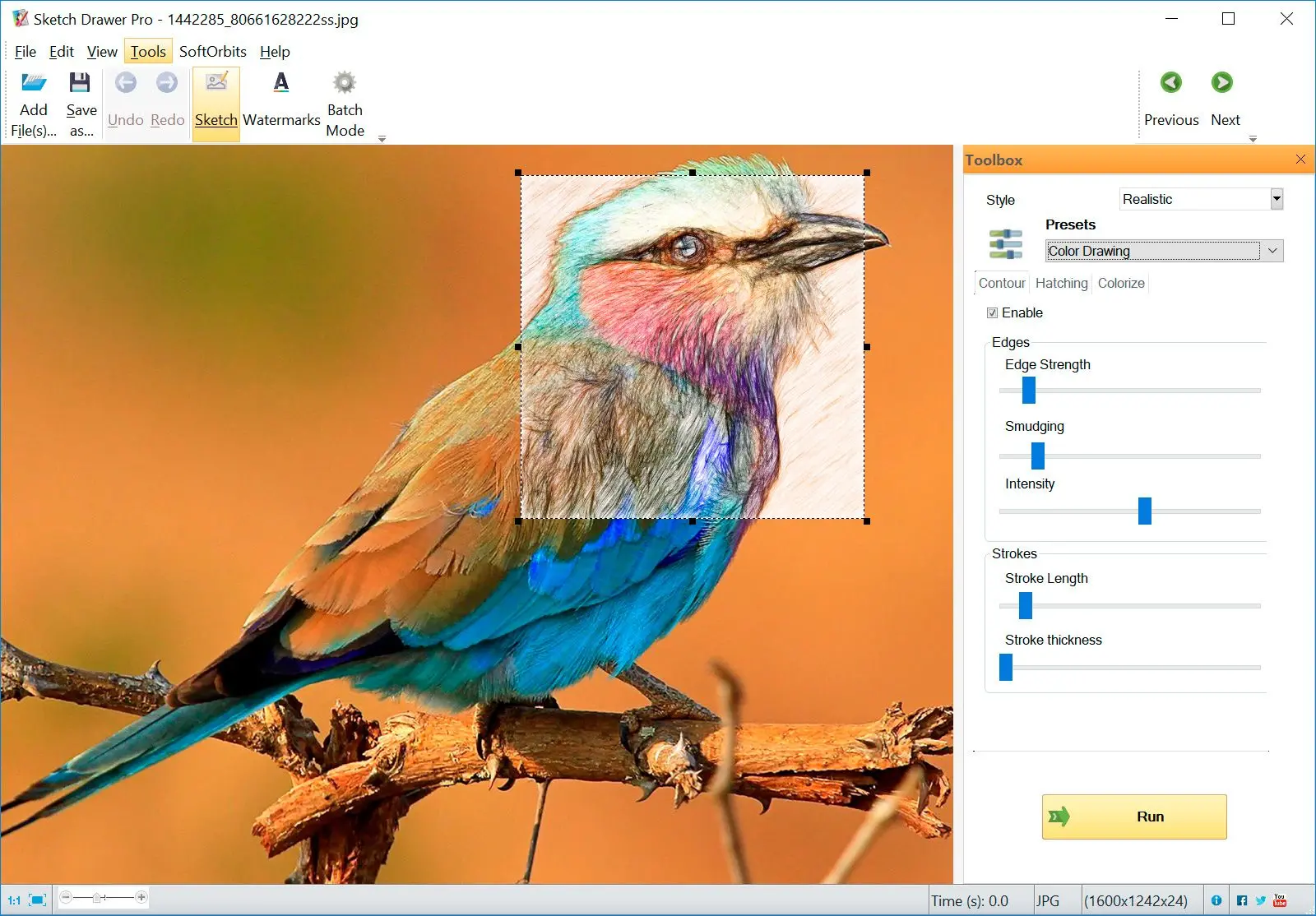機能
お気に入りの写真やグラフィックをステンシルに変換すると、アートプロジェクトに個人的なタッチを加える楽しく創造的な方法となる。✔️ シンプルで使いやすいインターフェース
Sketch Drawer は、わかりやすいデザインを誇り、初心者でも簡単に操作してステンシルをすばやく作成できる。
✔️ さまざまなスタイルのプリセット
このソフトウェアは、クラシック、詳細、リアルなステンシル効果のためのさまざまなプリセットを提供し、広範な調整なしで希望の外観を実現できる。
- オプションの透かし:ステンシル作品を保存する前に、カスタム透かしを追加して保護。
Sketch Drawerは以下に最適:
- デザイナー、クラフター、愛好家:図面をすばやく簡単に作成したい方。ユーザーフレンドリーなインターフェースと事前設計されたスタイルにより、Sketch Drawerは複雑な編集機能に煩わされることなくステンシルを作成したい方に最適な選択肢。
最高のステンシルメーカープログラムのダウンロード
SoftOrbits Sketch Drawerを使用すると、数回クリックするだけで写真からステンシルを簡単に作成できます。
写真をステンシルに変換
Photo to Sketch Converterは使いやすいステンシルソフトウェアです。直感的で、あらゆる画像を美しいステンシルや精巧なアートワークに簡単に変換するアルゴリズムを備えています。画像をアップロードし、数回クリックするだけで、画像が線画ステンシルに変換されます。クラシック、詳細スケッチ、リアルなど、独自の特性を持つ多くのプリセットを使用できます。バッチ処理モードも備え、複数の画像を追加し、これらの画像すべてにフィルタを同時に適用可能。バッチ処理オプションもあり、複数の画像を追加し、設定を適用可能。